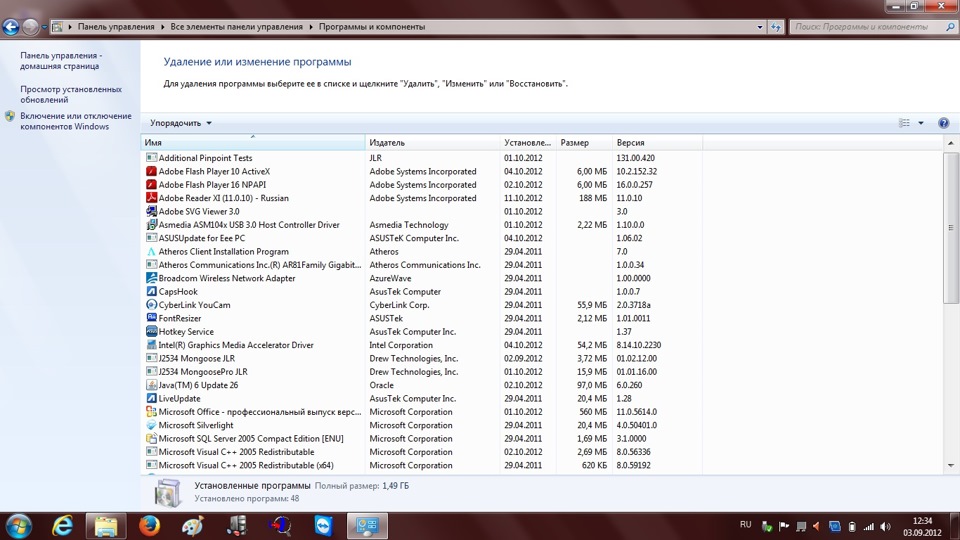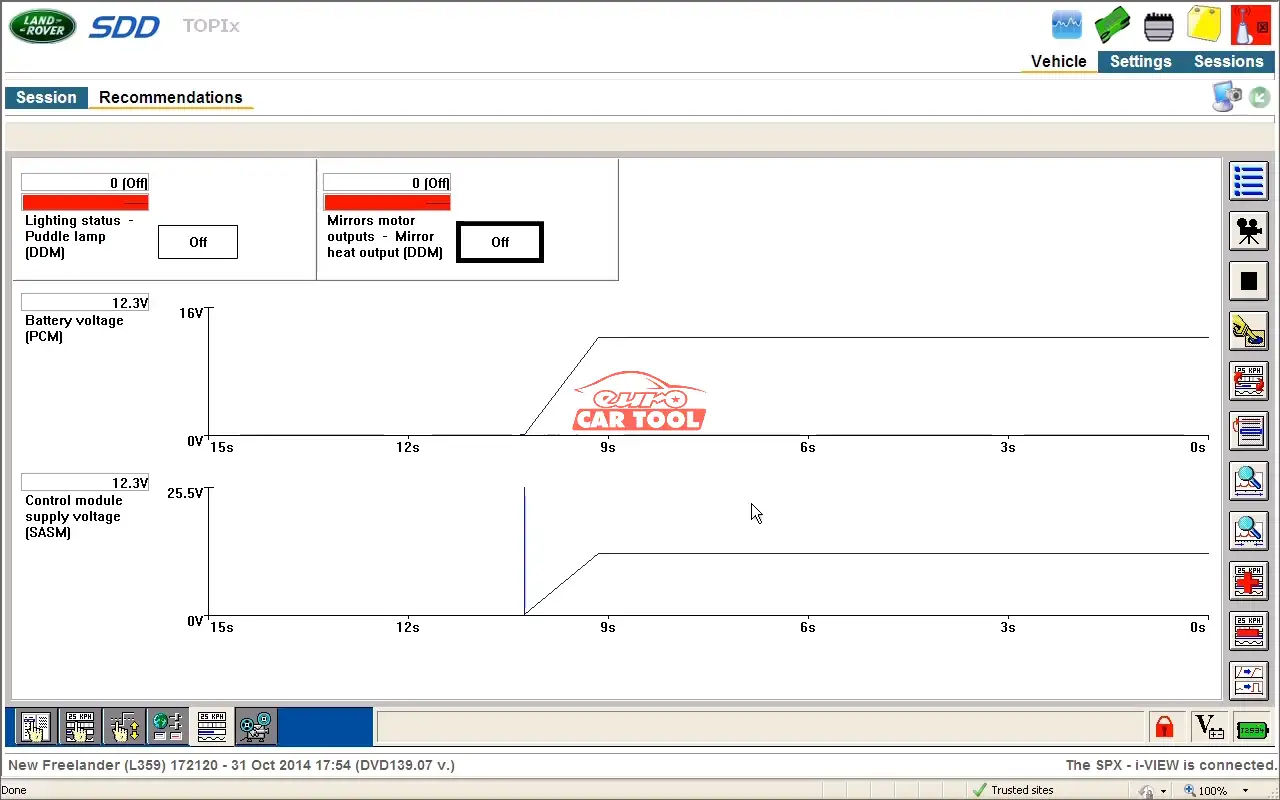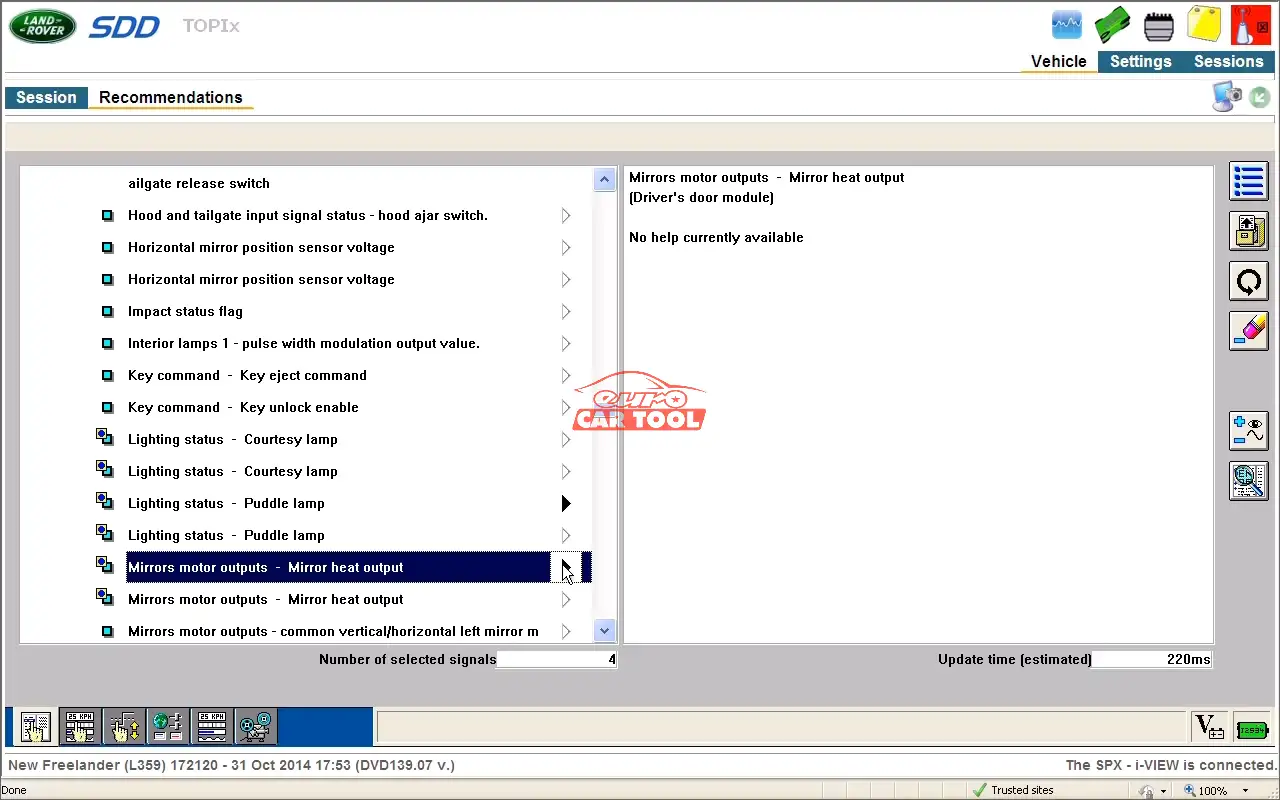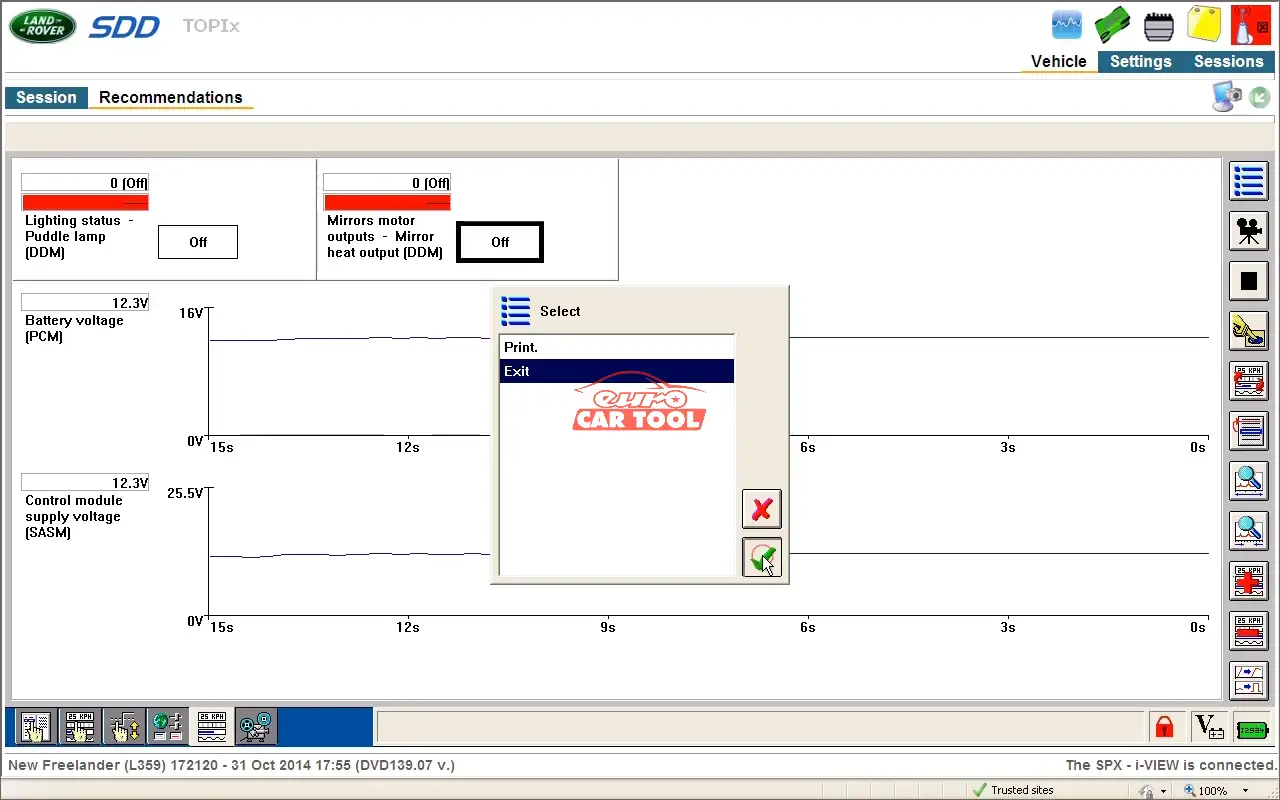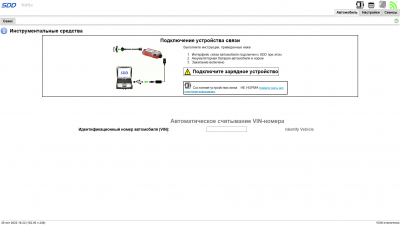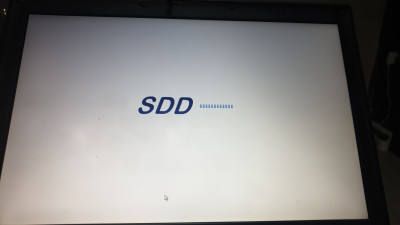И ещё раз здравствуйте!
SDD 131.03 v. 116 не требующая пароля и работающая при включенном интернете на ноутбуке, то есть с лекарством от жадности.
ВНИМАНИЕ!
Главное правило всех инструкций, это сначала внимательно прочитать инструкцию до конца, а также все комментарии к ней.
И только после этого начинать установку программы.
Внимание 2 !
Последнее время Mongoose JLR PRO продают с такими же наклейками, с белыми буквами, как и обычный Mongoose JLR .
Поэтому, совет, ставьте драйвера для обоих версий. Ничего опасного в этом нет. Всё нормально будет работать.
У меня есть оба шнура и соответственно стоят оба драйвера, пользуюсь много лет.
С начала инструкция:
Лучший вариант это установка программы на девственно чистую виндовс.
Если предполагается установка программы на Windows 7, то перед установкой необходимо отключить контроль учётных записей (UAC)
Перед установкой программного обеспечения, пожалуйста, измените время вашего компьютера на 01 октября 2012 года
01. Установить SDD_DVD131_FULL.exe -> Перезагрузка
02. Установить VDF_DVD131_V6.exe -> Перезагрузка
03. Установить SDD_DVD131.01.exe -> Перезагрузка
04. Установить SDD_DVD131.02.exe -> Перезагрузка
05. Установить SDD_DVD131.03.exe -> Перезагрузка
06. Установить SPA_DVD131_V2.exe ->
Установка проходит в «фоновом» режиме (без индикации прогресса установки)
Установка длится очень долго!
Необходимо дождаться сообщения об окончании установки!
Имейте терпение иначе придётся сносить винду.
Далее -> Перезагрузка
07. Распаковать архив «License Software.rar» и запустить файл «JLR License.exe»
После получения сообщения об успешной установке -> Перезагрузка
08. Распаковать архив «Mongoose JLR Driver» и запустить файл «Setup.exe»:
— сначала устанавливается драйвер для кабеля (J2534 Mongoose JLR);
— затем устанавливается утилита «J2534 Toolbox».
После получения сообщения об успешной установке -> Перезагрузка
09. Подключить кабель «Mongoose JLR» и дождаться окончания процесса установки драйверов ->
10. Перезагрузить компьютер, подключить кабель и запустить программу!
Важно:
после установки не качайте вообще никаких обновлений, не активируйте в программе интернет, он ей не нужен, пусть антенка будет красной.
Любое скачанное обновление убивает эту программу версии 131 !
Так же нельзя обновлять китайский клон «Mongoose JLR» обновление его убивает.
Далее нужные нам файлы:
Инструкции и необходимые сопутствующие программы:
1) LR SDD Student Guide – Russian: yadi.sk/i/Mibhidcs3S9sDR
2) Руководство_SDD: yadi.sk/i/S5Tek3fw3S9r3F
3) Инфа по аккумулятору: yadi.sk/i/cqN1Fx4R3S9rKW
4) Нужная версия Ява 6_26: yadi.sk/d/eHHvUG_S3S9rNY
5) Скрин-1 набора прог который у меня стоит и всё работает:
6) Скрин-2 набора прог который у меня стоит:
Запчасти на фото: 04102012, 140160
Внимательно смотрите список программ, особенно всякие Microsoft Visual C++, без них не работает.
7) Team Viewer для удалённого доступа: yadi.sk/d/q-906oco3S9rSC
Драйвера для Мангуста:
1) Mongoose_JLR_drivers — х64 + х86: yadi.sk/d/rq_O57Mj3S9qBX
2) Mongoose_JLR_PRO_drivers — х64 + х86: yadi.sk/d/s2G78BaH3S9qB9
SDD_131.03 v. 116 с лекарством от жадности: drive.google.com/file/d/1…dvGaPnwy/view?usp=sharing
«Лекарство» отдельно: yadi.sk/d/j7hwbxhe3S9qc2
Если после установки SDD читает VIN и посылает на программирование или обновление VCM
Вот решение: файл _VCM.bcf, его надо «подсунуть» программе,
файл находится C:\Program Files\JLR\IDS\System
Вместо него пихнуть файл из ссылки:
Файл _VCM.bcf: yadi.sk/d/fdOqCthS3S9qfK
Подробнее остановимся на х64 битной виндовс.
Есть такая особенность у SDD — у неё внутри жестко прописаны пути типа «C:\Program Files\JLR\…».
Именно поэтому на 64-х разрядную операционку SDD устанавливается, а дальше экрана с логином не проходит, выдаёт ошибку. А все потому что установщик виндовс всё копирует-устанавливает в «C:\Program Files (x86)\JLR».
Но это проблема легко решаема путём создания СИМВОЛЬНОЙ ссылки: — запускаем командную строку (cmd) от администратора
выполняем команду:
mklink /D «C:\Program Files\JLR» «C:\Program Files (x86)\JLR»
или простым копированием папки программы из Program Files (x86) в Program Files. (Не у всех прокатывает).
Дополню:
Уже было несколько случаев, что символьная ссылка не заработала. Помогает только копирование папки целиком.
Теперь про дату в виндовс.
Рекомендуемую выше дату нужно установить перед началом установки SDD, а так же перед каждым использованием программы для диагностики, иначе она не будет работать, а будет вечно просить обновление.
Когда у вас программа SDD выключена можно ставить актуальную дату и спокойно пользоваться ноутбуком или компом.
Если вы случайно забудете изменить дату перед использованием диагностики — ничего страшного, выйдите из программы, перезагрузите комп, измените дату и запускайте диагностику снова.
Про диагностический шнур.
Называется он Mongoose JLR. Существует две версии.
1) Mongoose JLR с белыми буквами на наклейке.
2) Mongoose JLR PRO с жёлтыми буквами.
Где купить?
Самый дешевый способ на алиэкспресс, но не самый быстрый 😀
Выбирайте продавца не с самой дешёвой ценой, а с самым большим количеством продаж и положительных отзывов.
П.С.:
Огромная просьба! Прежде чем задать вопрос, ещё раз внимательно и вдумчиво перечитайте инструкцию.
Всё ли условия были вами соблюдены в точности до запятой?
Если вы уверены в соблюдении условий инструкции, прочитайте все комментарии, возможно там уже есть ответ на Ваш вопрос.
Всё.
Делитесь знаниями!
Ваш Бастион.

Новейшая версия JLR SDD! Пошаговая инструкция + JLR SDD 160 с неограниченной офлайн лицензией!
ПОДГОТОВКА КОМПЬЮТЕРА К УСТАНОВКЕ:
— Рекомендуемая операционная
система Windows 10 Professional 64 bit.
— Отключите все антивирусы (в том числе встроенный в Windows). Проверьте карантин антивируса,
возможно, он уже заблокировал некоторые файлы для установки.
— Если уже были неудачные попытки инсталляции JLR SDD — удалите всё через Uninstall, а так же вручную «чистим
хвосты» и реестр.
— На время установки отключите интернет.
— В папке [для Windows => MS Visual C Runtimes] запускаем с правами
администратора файл install_all, ждем завершения установки.
— Далее в папке [для Windows => MS NET Framework] устанавливаем все версии
фреймворка. В процессе установки Microsoft Visual C++ может возникнуть ошибка,
это означает, что данная версия Visual C++ уже установлена в системе,
пропускаем ее и продолжаем далее.
— ВАЖНО! Если вы видите ошибку «неправильно выполнена автоматическая
регистрация», то причина будет только в неправильной инсталляции Microsoft
visual С++! Удалите через uninstall все версии Microsoft visual C++ с вашего компьютера idiag.by . Далее скачайте с
официального сайта Microsoft полный пакет Microsoft visual C++ 2005 и 2008. Установите поочередно C++ 2005 и 2008.
1) Запустите
установку программы от имени администратора.

Везде кликайте далее, со всем соглашайтесь, ничего не меняйте в путях
установки, всё должно быть по умолчанию.
2)
Перезагрузите компьютер и запустите
установку обновлений до 2021 года.

Перезагрузите компьютер.
3) Запустите
командную строку (cmd) от имени
администратора.

4) Перезагрузите
компьютер в безопасный
режим.
Откройте блокнотом файл hosts, который
находится по пути: C:/Windows/ System32/ drivers/ etc/ hosts
и добавьте строку:
# 127.0.0.1 topix.landrover.jlrext.com

5) Так же добавляем строки:
sdd.windows10.enabled=true
sdd.ie11.enabled=trueв файл:

7) Запустите от имени администратора SDD с ярлыка на
рабочем столе.
Кликните продолжить.

Заполните сведения о дилере, как на картинке ниже:
Land Rover SDD software is indispensable software for the diagnostics and programming of Jaguar and Land Rover vehicles. However, new technicians will find it difficult to use the software.
Therefore, the following article of Eurocartool will provide you with basic instructions for using Jaguar SDD.
What is JLR Diagnostic Software?
Land Rover SDD software is specialized modular programming and diagnostics software for Jaguar and Land Rover. This software works by reading the error code and providing it to the user. From the obtained data, you can proceed to analyze the codes and identify specific errors.
In addition, JLR software also has some of the following features:
- Analyze read/reset fault codes for repair.
- Reset the maintenance light.
- Read/Delete/Reset Airbag Light Code.
- Read / Clear / Reset ABS light code.
- Programming module.
- Secondary key programming.
If you do not have this software, you can download it for free here: Download and Installation Jaguar SDD 163 FREE
How to use Land Rover SDD software?
Computer required
- Windows 7 (64-bit) or Windows 10 (64-bit)
- Core i5
- RAM at least 4GB
- Hard Drive: 256GB SSD.
Steps to take
1.Run JLR SDD
2.Click SDD
3.Click[Auto VIN Read]
Reading VIN…
4.Click [Diagnosis]
5. Symptom Selection and click [Continue]
6.Click [Recommendations]
7. Click [Run]
Complete vehicle – Data logger
8. Select signals
Select [Control module supply voltage]
Select [Battery voltage]
Select [Lighting status – Puddle lamp]
Select [Mirrors motor outputs – Mirror heat output]
9. Click
10. Click play
11. Set the ignition switch to ignition on. Press tick to continue
12. PCM and SASM
13. Click Select
14. Select [Exit]. Press tick to exit
In addition, you can watch the video on how to use SSD software to repair Land Rover vehicles below:
Above are the detailed steps to use Land Rover SDD software shared by technicians from Eurocartool. If you have any questions during the use of the software, please contact us immediately via whatsApp:+1-848-294-6626. Our technicians are available to assist you 24/7.
- Администраторы
- 254 сообщений
- Форумчанен
- 851 сообщений
- Сообщение
- Личные данные
Jaguar & Land Rover Symptom Driven Diagnostics v163
Сегодня выкладываю уже вторую программу по запросу anemos. Первая была Volvo Vida и теперь JLR SDD. Программа Jaguar & Land Rover Symptom Driven Diagnostics или если коротко то JLR SDD, как можно понять по названию это диагностическая программа, причем дилерская, для диагностики автомобилей Land Rover и Jaguar. особенно многого о программе сказать не смогу, так как в жизни его не использовал. Могу только сказать что установка и активация проста до безобразия, даже не записал видео инструкции. И ещё она умеет работать с J2534 PassThru адаптерами.
Инструкции по установке и активации
1. Устанавливаем саму программу
2. После окончания установки и перезапуска компьютера, из папки с патчем запускаем файл SDD.exe
3. Запускаем программы и вводим логин и пароль, их тоже можно найти в папке с патчем.
Скачать JLR SDD v163 + Patch — У Вас недостаточно прав для скачивания файлов. Как получить доступ.
Последний раз редактировал Pashka 05:01, 29.10.2022
После запуска sdd exe из папки патча вообще не чего не происходит, выскакивает кнопка ок. После запуска проги из рабочего стола ошибка, не удалось запустить поскольку его параллельная конфигурация неправильная.
Последний раз редактировал Samik 04:58, 04.12.2022
- Форумчанен
- 851 сообщений
- Сообщение
- Личные данные
Пробуйте ещё раз, пробуйте на чистой системе.
Сам устанавливал программу на виртуальную машину и проблем с запуском программы не было.
- Форумчанен
- 25 сообщений
- Сообщение
- Личные данные
- Форумчанен
- 851 сообщений
- Сообщение
- Личные данные
manscom95 (05.12.2022, 11:44) писал:А какой пароль на архив?
Пароль написан в текстовом файле который вы скачали.
не работает,после установки и запуска патча пишет невозможно запустить приложение т.к его параллельная конфигурация не правильная вин 10 про 64 стоит куча всего дилерского и всё работает ,если кто знает как решить дайте знать
- Форумчанен
- 851 сообщений
- Сообщение
- Личные данные
pogosoff (07.12.2022, 06:19) писал:вин 10 про 64 стоит куча всего дилерского
Может это и есть проблема.
Я устанавливал на виртуальную машину и все нормально запустился.
Коллеги. Установил на win 7 , всё по инструкции. Сперва патч потом прогу. Однако идет загрузка sdd безгранично.
- Форумчанен
- 11 сообщений
- Сообщение
- Личные данные
revik,
Ты решил эту проблему? Тоже самое на 10 х64 pro
В первый раз после установки открылось,со второго раза такая же ситуация как и у тебя
- Форумчанен
- 11 сообщений
- Сообщение
- Личные данные
Всё! Надо просто ждать,пока прогрузится
Программа долго грузится,но не безгранично!
- Посетители
- 14 сообщений
- Сообщение
- Личные данные
revik (04.02.2023, 15:11) писал:
Если долго грузится можно просто ESC нажать и все заработает. Но эта версия до 18 года я так понимаю.
Программа встала
Когда завезут список поддерживаемых авто ?
И через Openport 2 сможет считать ?
(через недельку попробую на Jaguar xe 2021 , но успех сомнителен)
он работает до 17-18 годов,дальше PATHFINDER
Может кто подскажет? При автоматическом определении vin, выдаёт это ?????????????????, и пишет не верный vin. При ручном вводе vin, пишет не верный Vin.
Sm2 в белом корпусе работает с jlr?
Установил программу jlr sdd, запускается, но в настройках не видик какие машины поддерживает.
Что сделать? Может что то не так поставил?
Последний раз редактировал sever2611 23:34, 13.05.2023
- Форумчанен
- 11 сообщений
- Сообщение
- Личные данные
Установил, все хорошо работает в нескольких блоках даже дала привязать ключ, скачивает обновления для блоков правда пока до конца не разобрался если качать обновления на одну модель авто в конце выдает ошибку, на днях попробую обновиться именно по вин.подключался через moongoose, авто jaguar xf 2013 2.0
Последний раз редактировал Andrey777 23:59, 25.06.2023
- Форумчанен
- 11 сообщений
- Сообщение
- Личные данные
блоки обновляет ,прошивает ,ключи привязывает)полностью рабочая,если требуется обновление для блоков качайте на свою модель заранее,если качать на все то весят они больше 3 гб и качаются 3-4.5 часов
Диагностика и ремонт автомобилей становится все более сложной и требует использования специальных программных средств. Если вы работаете с автомобилями Land Rover и Jaguar, JLR SDD — это программа, которую вы должны знать.
Установка и настройка JLR SDD может показаться сложной, особенно для тех, кто не имеет много опыта работы с компьютерами и программами. Однако, с нашей пошаговой инструкцией, вы сможете легко и быстро установить JLR SDD и начать использовать ее для диагностики автомобилей.
В этой статье мы предоставим вам пошаговую инструкцию по установке JLR SDD: от скачивания необходимых файлов до запуска программы на компьютере. Вы узнаете, как установить все необходимые драйверы и настройки, а также научитесь, как работать с программой и как использовать ее для диагностики автомобилей Land Rover и Jaguar.
Содержание
- Как установить JLR SDD: пошаговая инструкция
- Шаг 1: Загрузка установочных файлов
- Шаг 2: Установка JLR SDD
- Шаг 3: Установка драйверов и обновлений
- Шаг 4: Подключение диагностического устройства
- Шаг 5: Сопровождение программы
- Шаг 1: Необходимое оборудование
- Список необходимого оборудования:
- Шаг 2: Скачивание и установка программы
- Скачивание программы
- Установка программы
- Шаг 3: Настройка программы и подключение к автомобилю
- 1. Запустите программу JLR SDD на компьютере
- 2. Подключите адаптер к компьютеру и автомобилю
- 3. Настройте программу на работу с вашим автомобилем
- Шаг 4: Диагностика автомобиля Land Rover или Jaguar
- Подключение к автомобилю
- Запуск программы JLR SDD
- Анализ ошибок в системе
- Вопрос-ответ
- Какие требования к ПК для установки JLR SDD?
- Где можно скачать JLR SDD?
- Какие возможности предоставляет JLR SDD в проведении диагностики?
- Можно ли использовать JLR SDD для диагностики автомобилей других марок?
- Какого типа кабель нужен для подключения автомобиля к компьютеру?
- Можно ли использовать JLR SDD с Apple-компьютером?
Как установить JLR SDD: пошаговая инструкция
Шаг 1: Загрузка установочных файлов
Перед установкой JLR SDD необходимо загрузить установочные файлы с официального сайта производителя Jaguar-LandRover. Для этого нужно перейти на страницу загрузки и ввести данные своего аккаунта. Если аккаунта нет, то нужно зарегистрироваться. Далее загрузить все необходимые файлы.
Шаг 2: Установка JLR SDD
После загрузки файлов можно начинать установку программы. Для этого запустите файл «JLR SDD.exe» и следуйте инструкциям мастера установки. В процессе установки может потребоваться ввод серийного номера программы, который будет выслан на электронную почту пользователя после загрузки установочных файлов.
Шаг 3: Установка драйверов и обновлений
После установки JLR SDD необходимо установить соответствующие драйверы для подключения диагностических устройств к автомобилю Land Rover или Jaguar. Драйверы необходимо загрузить с сайта производителя устройства. Также нужно установить все доступные обновления, чтобы программа работала корректно и без ошибок.
Шаг 4: Подключение диагностического устройства
После установки JLR SDD, драйверов и обновлений, можно подключать диагностическое устройство к автомобилю. Необходимо подключить все кабели и переключатели, а также предварительно проверить настройки программы. После этого можно начинать диагностику и ремонт автомобиля.
Шаг 5: Сопровождение программы
После установки JLR SDD рекомендуется установить автоматическое обновление программы, чтобы получать все новые обновления и исправления ошибок. Также необходимо следить за действующими лицензиями и своим аккаунтом, чтобы время от времени обновлять их и избежать проблем при работе с программой.
Шаг 1: Необходимое оборудование
Перед установкой JLR SDD на вашем компьютере, убедитесь в наличии необходимого оборудования, которое поможет вам успешно осуществить диагностику автомобилей Land Rover и Jaguar.
Список необходимого оборудования:
- Ноутбук или ПК с операционной системой Windows 7 или 10, процессором Intel Core i5 или выше, 8 ГБ RAM и 1 ТБ жестким диском;
- Дисплей с разрешением 1280×768 пикселей или выше;
- USB-кабель;
- Сканер для диагностики автомобилей Land Rover и Jaguar, совместимый с JLR SDD;
- Интернет-соединение для активации лицензии и скачивания обновлений программного обеспечения.
Примечание: Обратите внимание, что некоторые версии сканеров для диагностики автомобилей могут быть несовместимы с JLR SDD. Проверьте список совместимых сканеров перед покупкой.
При наличии всего вышеперечисленного оборудования вы готовы переходить к следующим шагам установки JLR SDD на вашем компьютере и начинать диагностику автомобилей Land Rover и Jaguar.
Шаг 2: Скачивание и установка программы
Скачивание программы
Перед скачиванием программы JLR SDD необходимо убедиться, что ваш компьютер соответствует минимальным требованиям к системе. Для загрузки могут понадобиться учетные данные на сайте производителя, которые вы должны получить при покупке программы.
На сайте производителя вам будет предложено выбрать нужную версию софта для диагностики. Обратите внимание, что разные версии JLR SDD могут поддерживать различные модели автомобилей и годы выпуска. Выберите версию, которая подходит для вашего автомобиля.
- Зайдите на официальный сайт производителя JLR SDD.
- Введите свои учетные данные.
- Выберите нужную версию софта для загрузки на свой компьютер.
Установка программы
После того, как вы скачали программу, перейдите в папку загрузок и запустите установочный файл.
В процессе установки программы будьте внимательны и следуйте инструкциям на экране. При установке программы будут предложены различные дополнительные компоненты, которые вы можете или не можете устанавливать в зависимости от ваших потребностей.
После завершения установки программы, запустите ее на своем компьютере.
Теперь вы готовы к подключению своего автомобиля и диагностированию его через программу JLR SDD.
Шаг 3: Настройка программы и подключение к автомобилю
1. Запустите программу JLR SDD на компьютере
Перед запуском программы убедитесь, что компьютер соединен с интернетом. Запустите программу JLR SDD, которую вы уже установили на компьютере. При первом запуске программы появится окно с запросом учетных данных для входа в систему. Введите ваше имя пользователя и пароль, которые вы использовали при регистрации в системе.
2. Подключите адаптер к компьютеру и автомобилю
Для подключения к автомобилю, используйте адаптер JLR SDD, который должен быть подключен к вашему компьютеру через USB-порт. Затем подключите адаптер к диагностическому разъему автомобиля, который должен находиться в районе водительского сиденья. Чтобы убедиться, что соединение установлено правильно, проверьте, появилось ли уведомление об успешном подключении в программе SDD.
3. Настройте программу на работу с вашим автомобилем
Выберите соответствующий год выпуска и модель вашего автомобиля из списка, который появится на экране. Затем введите VIN-код вашего автомобиля и нажмите кнопку «Продолжить». Если программа не сможет определить VIN, убедитесь, что он введен правильно. Если все настройки выполнены правильно, программа будет готова к использованию для диагностики вашего автомобиля Land Rover или Jaguar.
Шаг 4: Диагностика автомобиля Land Rover или Jaguar
Подключение к автомобилю
Для начала диагностики необходимо подключить диагностический кабель к автомобилю Land Rover или Jaguar. Кабель должен быть подключен к ОБД-II разъему, который находится под рулем автомобиля.
После подключения кабеля нужно включить зажигание, но не запускать двигатель.
Запуск программы JLR SDD
После успешного подключения к автомобилю и включения зажигания, нужно запустить программу JLR SDD на компьютере. При этом нужно обратить внимание на выбор версии программы, которая подходит для конкретной модели автомобиля и года выпуска.
Если программа запустилась успешно, то можно перейти к диагностике автомобиля.
Анализ ошибок в системе
В программе JLR SDD необходимо выбрать нужную модель и год выпуска автомобиля, после чего программа предложит выбрать нужную систему для анализа.
После выбора системы необходимо запустить анализ ошибок. При наличии ошибок в системе программа JLR SDD предложит варианты их устранения. После устранения ошибок необходимо провести повторную диагностику, чтобы убедиться в их отсутствии.
- Выбрать нужную модель и год выпуска автомобиля
- Выбрать нужную систему
- Запустить анализ ошибок
- Устранить ошибки
- Проверить отсутствие ошибок повторной диагностикой
Вопрос-ответ
Какие требования к ПК для установки JLR SDD?
Для установки JLR SDD необходим компьютер с операционной системой Windows 7 или 10 (32/64 бит). Система должна иметь как минимум 4 ГБ оперативной памяти, двухъядерный процессор с тактовой частотой не менее 1,8 ГГц, наличие свободного места на жестком диске не менее 20 ГБ, а также соответствующую графическую карту с поддержкой DirectX 9.0.
Где можно скачать JLR SDD?
JLR SDD доступна для скачивания только с официального сайта Jaguar Land Rover. На других сайтах ее следует не искать, так как это может привести к установке подделки с вирусами и другими вредоносными программами.
Какие возможности предоставляет JLR SDD в проведении диагностики?
JLR SDD предоставляет широкий спектр возможностей, включая чтение и очистку ошибок, кодирование и программирование блоков управления, настройку нескольких параметров автомобиля, тестирование и мониторинг параметров систем. Кроме того, с помощью данной программы можно проводить адаптацию элементов, калибровку механизмов и другие операции.
Можно ли использовать JLR SDD для диагностики автомобилей других марок?
Нет, JLR SDD предназначена только для диагностики автомобилей марок Land Rover и Jaguar. Использование этой программы для диагностики автомобилей других марок может привести к непредвиденным последствиям и даже повреждению электронных блоков управления.
Какого типа кабель нужен для подключения автомобиля к компьютеру?
Для подключения автомобиля к компьютеру необходим специальный OBD2-кабель с разъемами типа USB и OBD2. Кабель должен иметь длину не менее 1,5 метров. Рекомендуется использовать кабель официального производителя.
Можно ли использовать JLR SDD с Apple-компьютером?
Нет, JLR SDD несовместима с операционной системой типа Mac OS. Для работы с программой необходим компьютер на базе Windows 7 или 10.